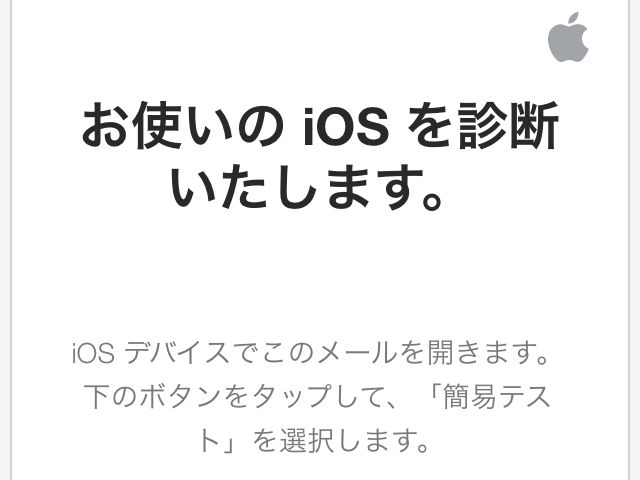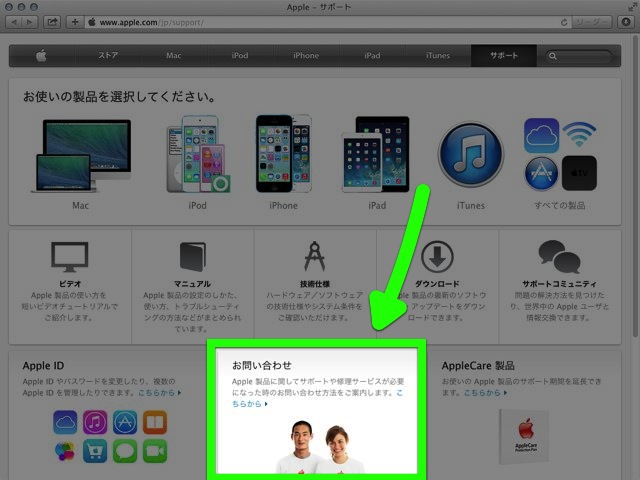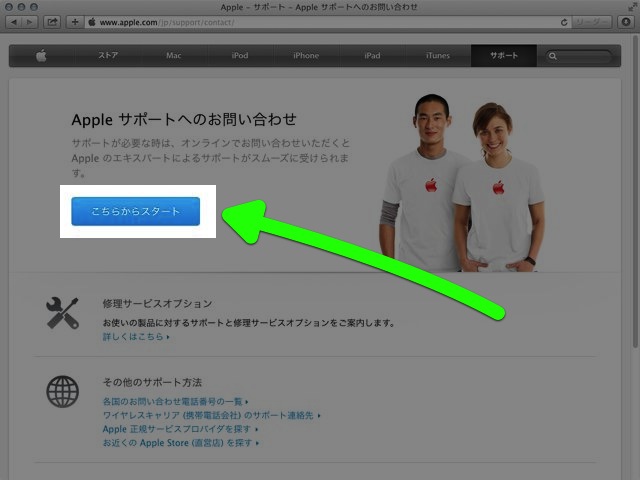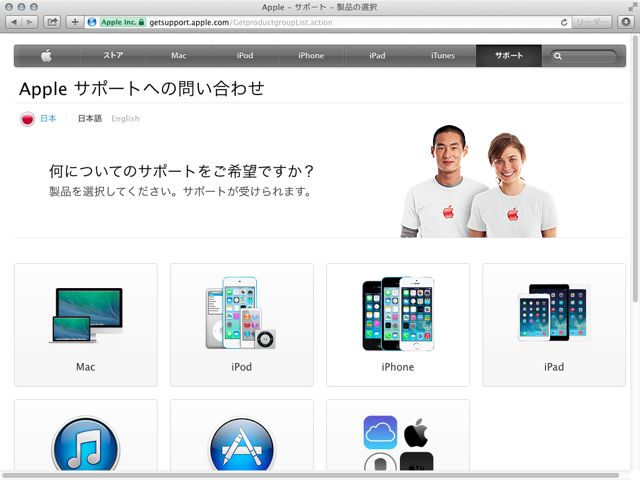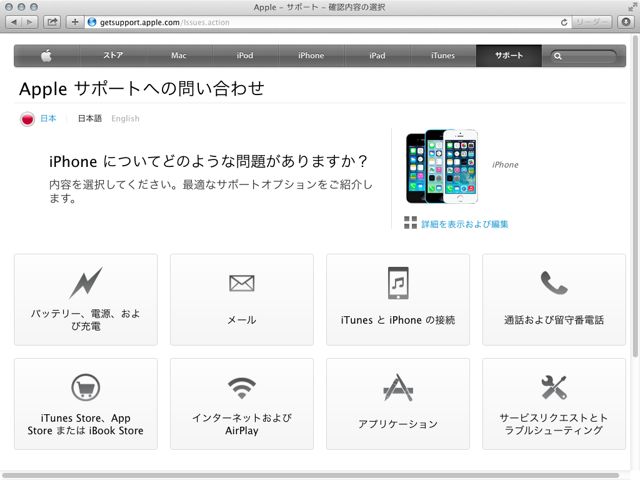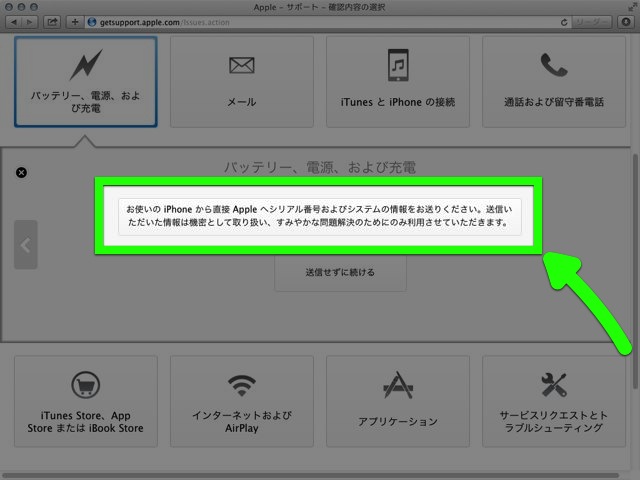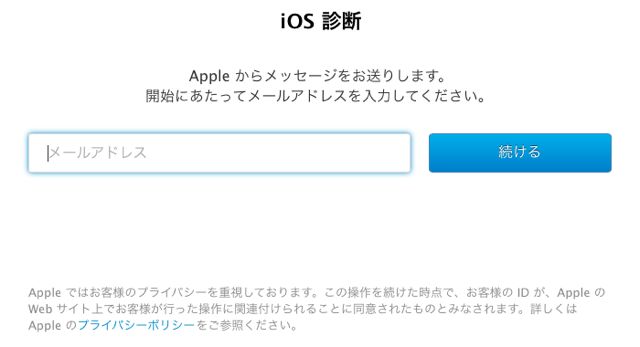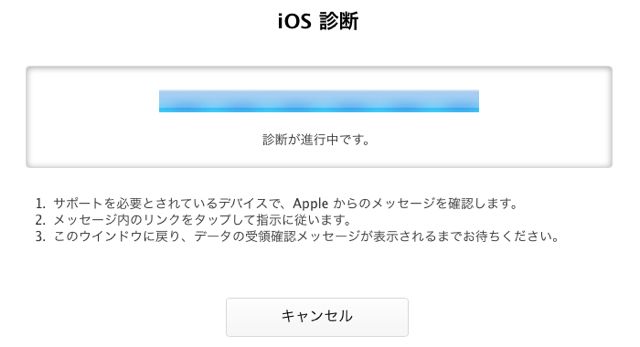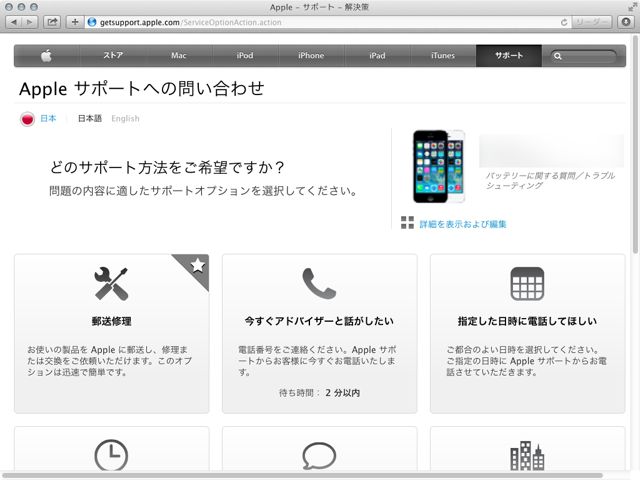Apple が提供している「iOS 診断」を使えば、iPhone・iPad のトラブルがより簡単に解決できるかもしれません。
申し込むと Apple からメールが届くので、それに従って操作するだけ。診断データは Apple に送信されてトラブル解決に役立てられます。
おそらくこの iOS 診断を行うことで、サポート担当者がトラブルの原因をおおまかに分析できるようにしているものと思われます。
今回はこの iOS 診断の利用方法をご紹介いたします。電話する・Genius Bar に持ち込む前に試してみましょう。
iOS診断の利用方法
まず PC のブラウザ、あるいは iPhone・iPad の Safari で Apple のサポートページにアクセスします。
今回は PC のブラウザを使い、iPhone で iOS 診断を行う場合をご紹介します。
Apple のサポートページを開いたら【お問い合わせ】をクリック。
【こちらからスタート】をクリックします。
トラブルに見舞われているデバイスを【iPod】【iPhone】【iPad】から選びます。
トラブルの種類を選びます。トラブルによっては iOS 診断が不要な場合もあります。
【お使いの iPhone から直接 Apple へシリアル番号およびシステムの情報をお送りください…】か【送信せずに続ける】の2択になったら、前者を選びましょう。
iPhone で受け取れるメールアドレスを入力し、青い【続ける】をクリック。
「診断が進行中です」の画面になります。
ここからは iPhone で作業を行います。
左:メールアプリを開きます。
右:Apple からのメールを開き、【iOS 診断】をタップします。
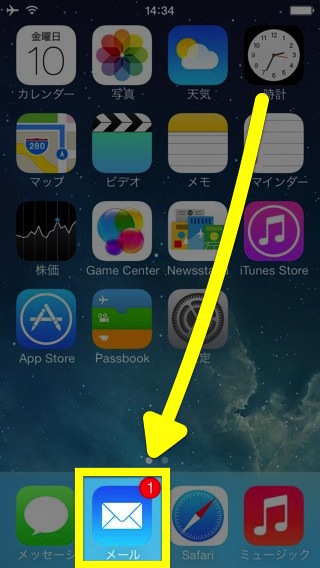
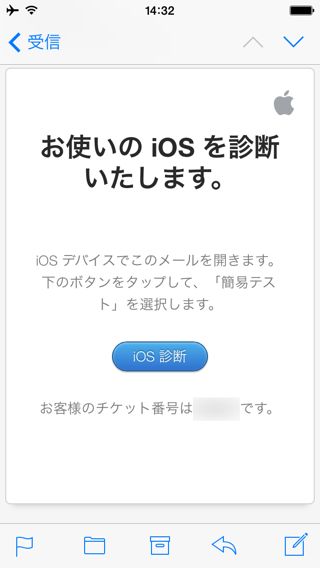
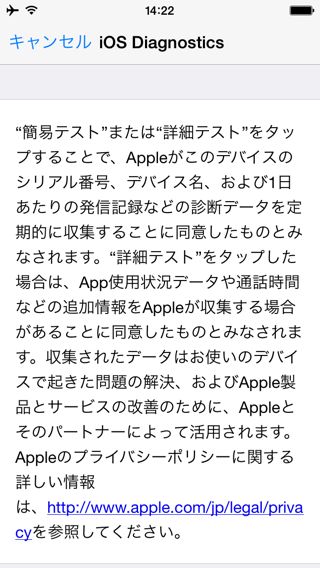
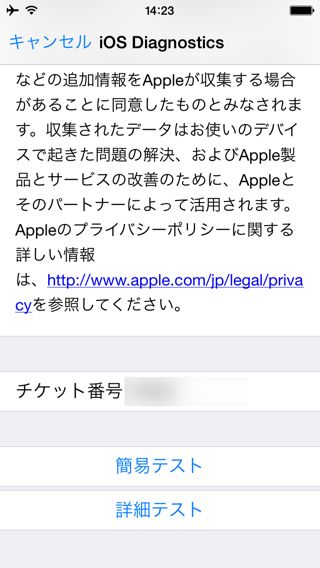
iPhone での作業を終えたら PC に戻ります。
診断データが Apple に送信されて分析が終わると、PC のブラウザがサポート方法の選択画面に切り替わります。
Macお宝鑑定団によれば、診断の結果、問題があれば推奨される解決方法が表示されるほか、希望する連絡方法を選べるようです。
参考
iPhoneをもっと楽しむなら
『AppBank』のアプリでは、iPhoneがもっと楽しくなる情報をお届けしています。
iPhoneの最新情報や、ゲーム情報、iPhoneをもっと楽しむ裏ワザなど、毎日紹介していますので、ぜひアプリを使ってください。
| ・販売元: APPBANK INC. ・掲載時のDL価格: 無料 ・カテゴリ: 仕事効率化 ・容量: 10.5 MB ・バージョン: 1.0.3 |